Steam từ lâu đã khẳng định vị thế là nền tảng game PC hàng đầu, không ngừng bổ sung các tính năng mới để nâng cao trải nghiệm cho cộng đồng game thủ. Tuy nhiên, một số tính năng hữu ích lại bị ẩn sâu trong menu cài đặt và không được bật mặc định. Nếu bạn là một người đam mê game và muốn tối ưu hóa trải nghiệm trên Steam của mình, đây là 8 cài đặt quan trọng mà bạn chắc chắn nên kích hoạt ngay hôm nay.
1. Thiết lập Steam Guard: Bảo Vệ Tài Khoản An Toàn Hơn
Bảo vệ tài khoản với mật khẩu mạnh là điều thiết yếu, nhưng trong môi trường trực tuyến đầy rủi ro, một mật khẩu đơn thuần có thể chưa đủ. Steam Guard chính là giải pháp xác thực hai yếu tố (2FA) mạnh mẽ, giúp tăng cường đáng kể tính bảo mật cho tài khoản của bạn. Khi bạn đăng nhập Steam trên một thiết bị mới, Steam Guard sẽ yêu cầu mã xác minh hoặc cho phép quét mã QR, đảm bảo chỉ có bạn mới có thể truy cập.
Để bật Steam Guard, hãy truy cập Steam > Cài đặt > Bảo mật > Quản lý bảo mật tài khoản Steam Guard. Từ nay, mỗi khi đăng nhập vào một thiết bị mới, bạn sẽ nhận được mã xác nhận. Để trải nghiệm mượt mà hơn, bạn có thể tải ứng dụng Steam di động về điện thoại, cho phép quét mã QR để ủy quyền đăng nhập.
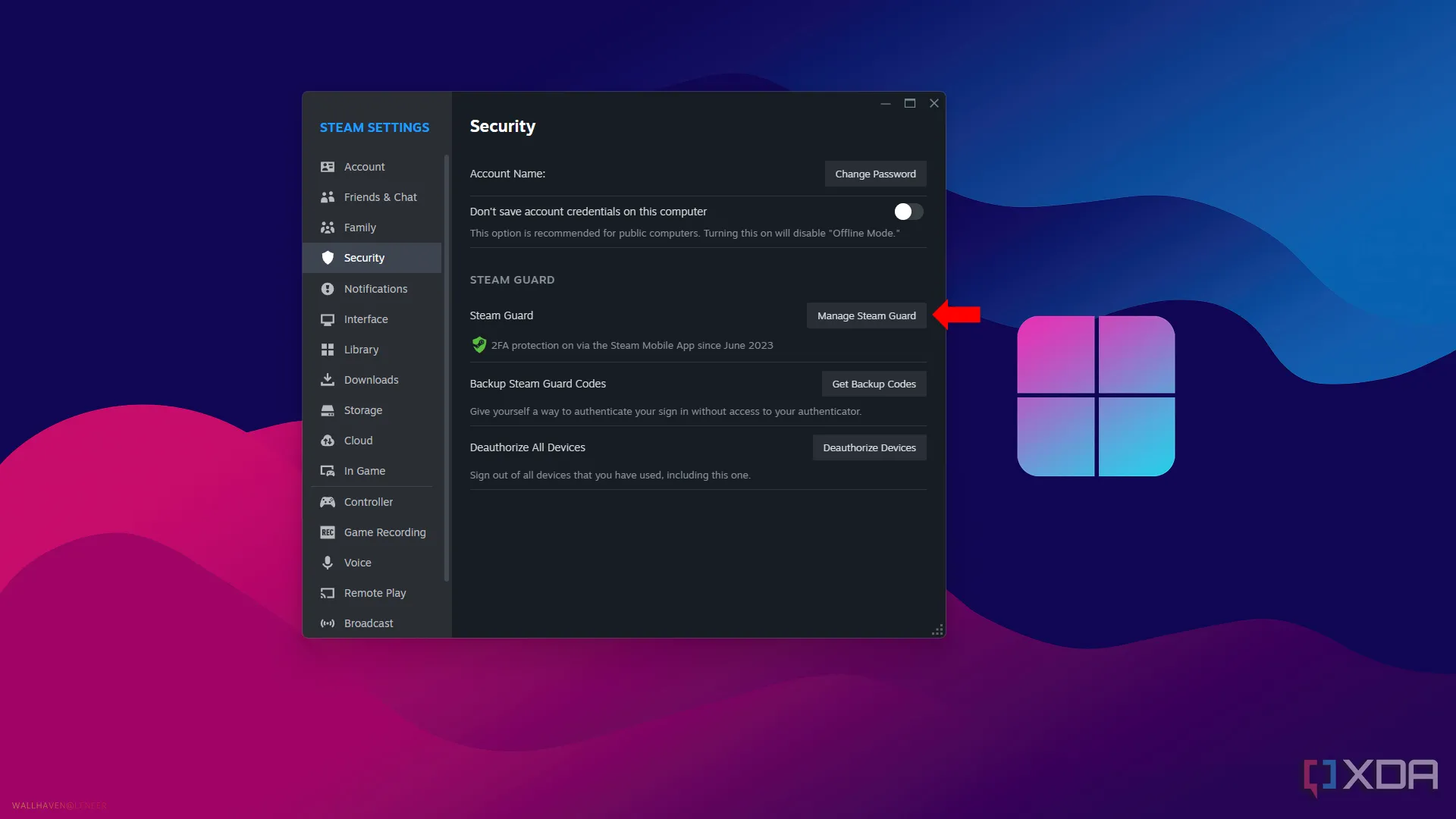 Thiết lập Steam Guard để bảo mật tài khoản Steam
Thiết lập Steam Guard để bảo mật tài khoản Steam
2. Tham Gia Steam Beta: Trải Nghiệm Tính Năng Mới Sớm Nhất
Nếu bạn là người dùng Steam lâu năm và luôn muốn cập nhật những cải tiến mới nhất của nền tảng, việc tham gia chương trình Steam Beta là một lựa chọn tuyệt vời. Chương trình này cho phép bạn tiếp cận sớm các tính năng vẫn đang trong giai đoạn thử nghiệm.
Sử dụng phiên bản Steam Beta không chỉ mang lại cho bạn trải nghiệm các tính năng sắp ra mắt mà còn giúp cải thiện nền tảng bằng cách cung cấp phản hồi và báo cáo lỗi. Để kích hoạt, đi tới Steam > Cài đặt > Giao diện, sau đó nhấp vào hộp thả xuống Tham gia chương trình Beta và chọn Steam Beta Update.
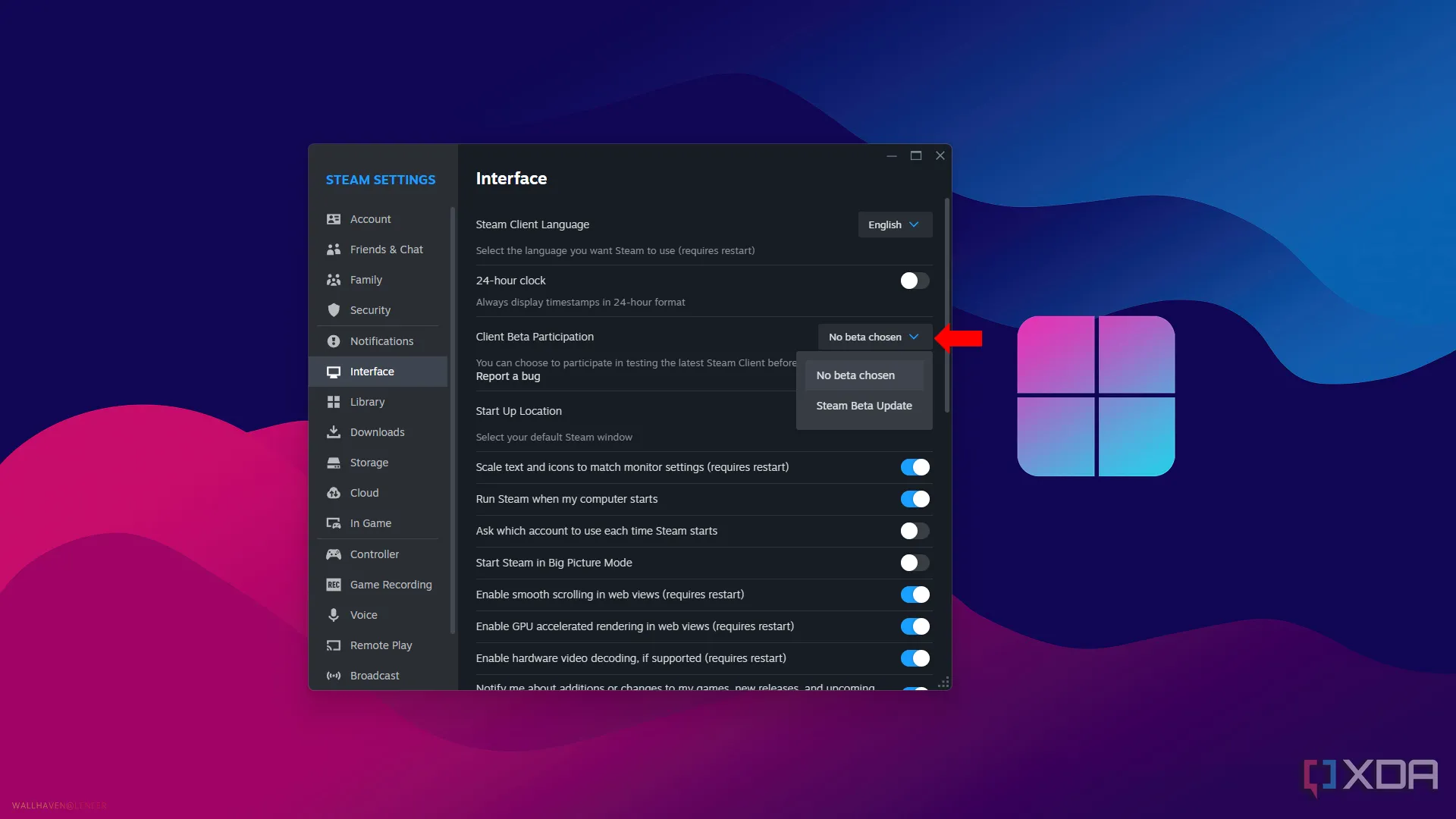 Tham gia Steam Beta để trải nghiệm tính năng sớm
Tham gia Steam Beta để trải nghiệm tính năng sớm
3. Tùy Chỉnh Giới Hạn Tải Xuống: Tải Game Mọi Lúc Mọi Nơi
Thật khó chịu khi bạn muốn chơi game nhưng lại phải chờ đợi bản cập nhật hoàn tất. May mắn thay, Steam có một cài đặt cho phép bạn tiếp tục chơi các game khác hoặc sử dụng các chức năng của Steam trong khi game đang cập nhật. Trong phần Steam > Tải xuống, bạn có thể bật tùy chọn Cho phép tải xuống trong khi đang chơi game.
Tuy nhiên, nếu bạn đang chơi các game nhiều người chơi trực tuyến, đặc biệt là các tựa game đối kháng cạnh tranh, cài đặt này có thể làm chậm kết nối internet của bạn. Trong trường hợp đó, bạn nên sử dụng tùy chọn Đặt lịch cập nhật tự động. Tính năng này cho phép bạn lên lịch thời gian Steam tự động cập nhật tất cả các game của mình khi bạn không sử dụng PC, đảm bảo game luôn sẵn sàng khi bạn muốn chơi.
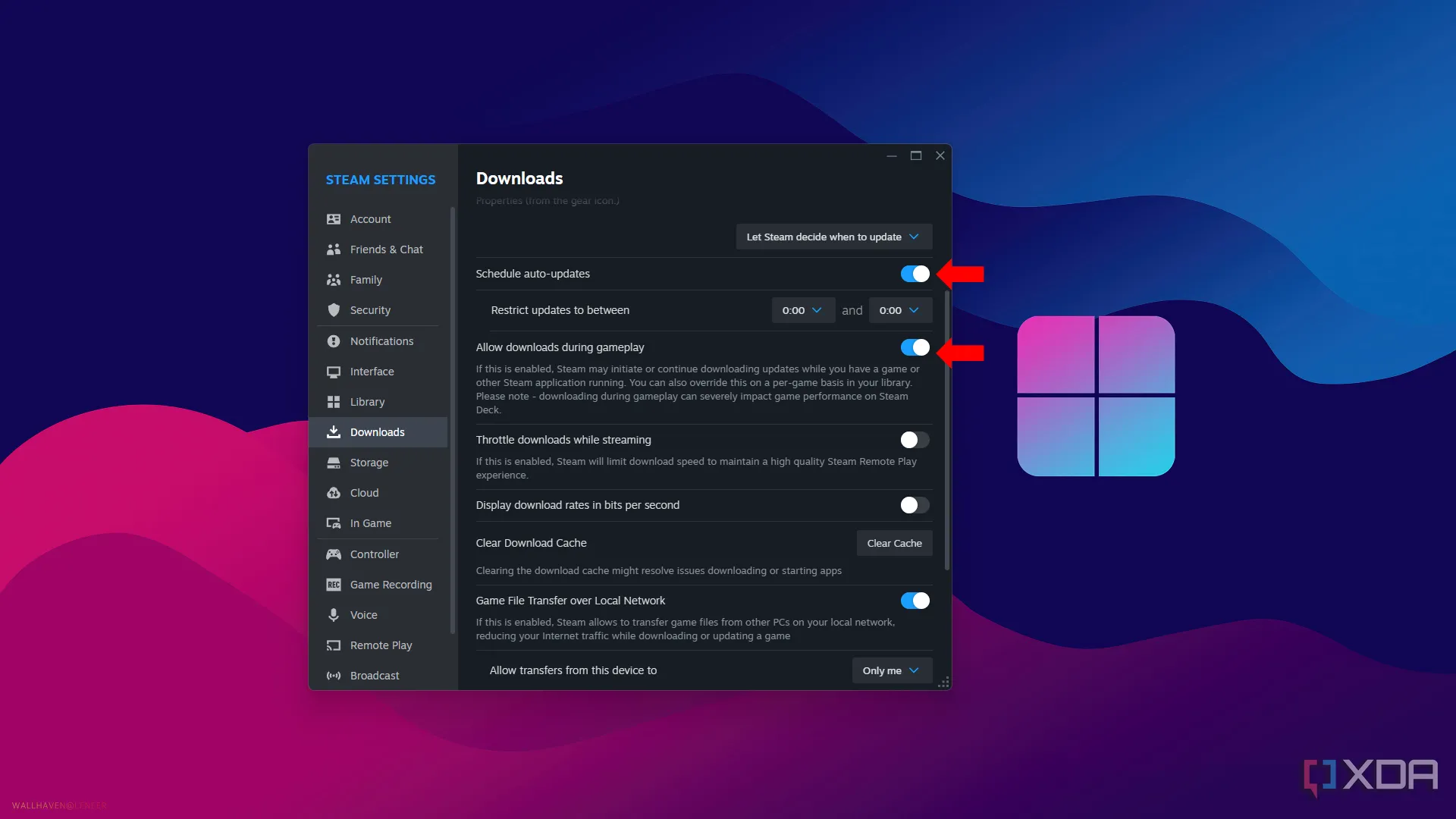 Tùy chỉnh giới hạn tải xuống trên Steam để quản lý game
Tùy chỉnh giới hạn tải xuống trên Steam để quản lý game
4. Sử Dụng Chuyển Đổi Mạng Nội Bộ (LAN): Tối Ưu Cho Nhiều Máy PC
Đối với các hộ gia đình có nhiều hơn một PC chơi game hoặc thiết bị Steam Deck, việc sử dụng tính năng chuyển đổi mạng nội bộ (Local Network Transfers) là cực kỳ hiệu quả. Các game hiện đại thường có dung lượng rất lớn, và việc tải xuống chúng trên nhiều thiết bị có thể tốn rất nhiều thời gian nếu tốc độ internet của bạn không cao.
Tính năng chuyển đổi mạng nội bộ cho phép bạn dễ dàng và nhanh chóng chuyển game đã cài đặt từ một thiết bị sang thiết bị khác trong cùng mạng. Điều này đặc biệt hữu ích khi bạn muốn sao chép game từ PC này sang PC khác, laptop, hoặc thậm chí là Steam Deck mà không cần tải lại từ internet. Để kích hoạt tính năng này, hãy vào Steam > Tải xuống và bật tùy chọn Chuyển tệp trò chơi qua Mạng cục bộ.
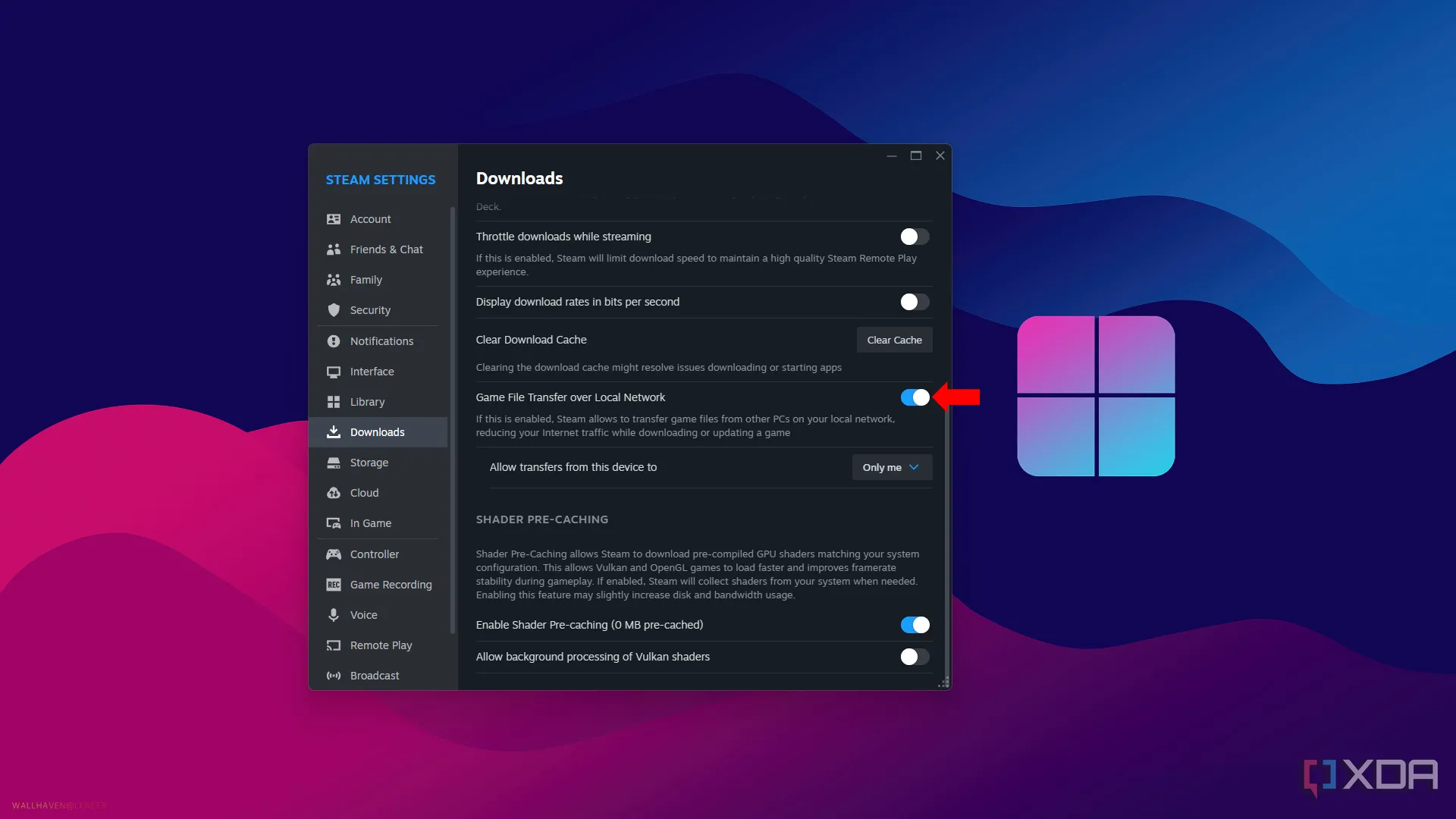 Chuyển game qua mạng nội bộ LAN trong Steam
Chuyển game qua mạng nội bộ LAN trong Steam
5. Kích Hoạt Chế Độ Big Picture: Trải Nghiệm Giống Console
Trong nỗ lực đáp ứng nhu cầu của những game thủ yêu thích trải nghiệm console, Steam đã phát triển chế độ Big Picture. Chế độ này cung cấp một giao diện được tối ưu hóa, hoàn hảo cho màn hình lớn hoặc TV, và có thể dễ dàng điều khiển bằng tay cầm. Bạn có thể bật Big Picture mode bằng cách nhấp vào Xem > Chế độ Big Picture.
Nếu bạn muốn có một trải nghiệm liền mạch hơn, hãy kích hoạt cài đặt cho phép Steam khởi động trực tiếp vào chế độ Big Picture. Để làm điều này, hãy vào Steam > Cài đặt > Giao diện. Với cài đặt này, bạn có thể thoải mái duyệt thư viện game chỉ bằng tay cầm và dễ dàng quay lại giao diện Steam thông thường bằng cách nhấn nút Home trên tay cầm.
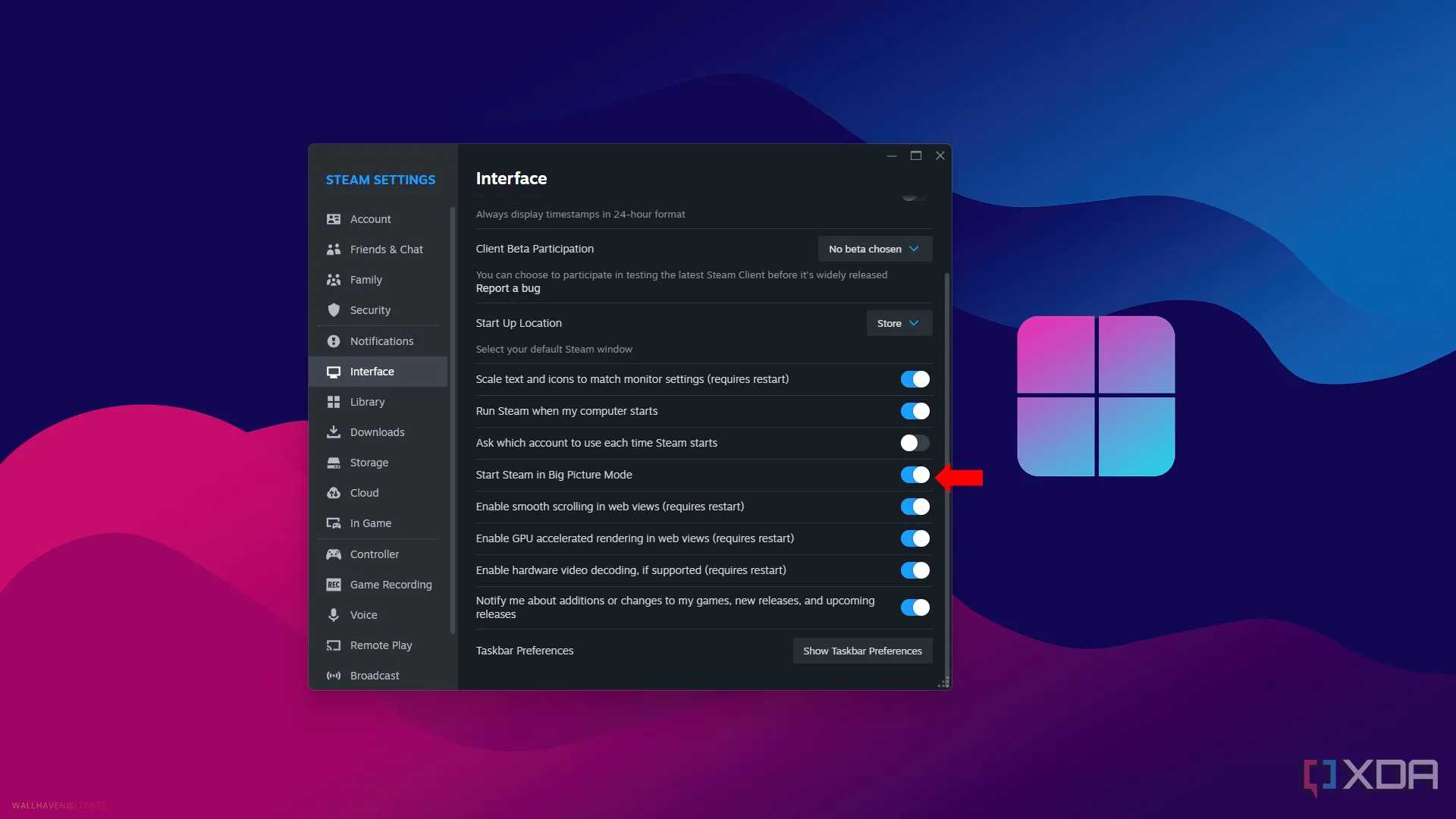 Chế độ Big Picture Mode của Steam trên màn hình lớn
Chế độ Big Picture Mode của Steam trên màn hình lớn
6. Tận Dụng Steam Link: Chơi Game Từ Xa Mượt Mà
Steam Link là một tính năng tuyệt vời khác, được tích hợp trong ứng dụng Steam Link, cho phép PC của bạn truyền phát game tới bất kỳ thiết bị nào bạn đang đăng nhập. Để sử dụng tính năng này, cả PC chính và thiết bị nhận đều cần được kết nối internet.
Trên PC chính của bạn, hãy vào Steam > Cài đặt > Remote Play, sau đó nhấp vào Ghép nối Steam Link và nhập mã từ PC của bạn. Sau khi các thiết bị được liên kết, bạn có thể thoải mái chơi game từ điện thoại, máy tính bảng, TV hoặc laptop mà không lo giảm hiệu suất.
7. Thay Đổi Trang Khởi Động Steam: Bắt Đầu Phiên Chơi Game Theo Cách Riêng
Theo mặc định, khi mở Steam, người dùng thường được chào đón bởi giao diện cửa hàng, và từ đó phải điều hướng đến thư viện game của mình. Tuy nhiên, bạn hoàn toàn có thể thay đổi cách Steam khởi động. Bằng cách vào Steam > Cài đặt > Giao diện, bạn có thể chọn trang mà Steam sẽ hiển thị khi khởi động.
Nhấp vào hộp thả xuống, bạn sẽ thấy năm tùy chọn trang khởi động khác nhau: Cửa hàng, Thư viện, Tin tức, Hoạt động của bạn bè và Trang chủ Cộng đồng. Nếu mục tiêu chính của bạn là nhanh chóng khởi động Steam và bắt đầu chơi game, thì tùy chọn Thư viện là lựa chọn được khuyến nghị nhất.
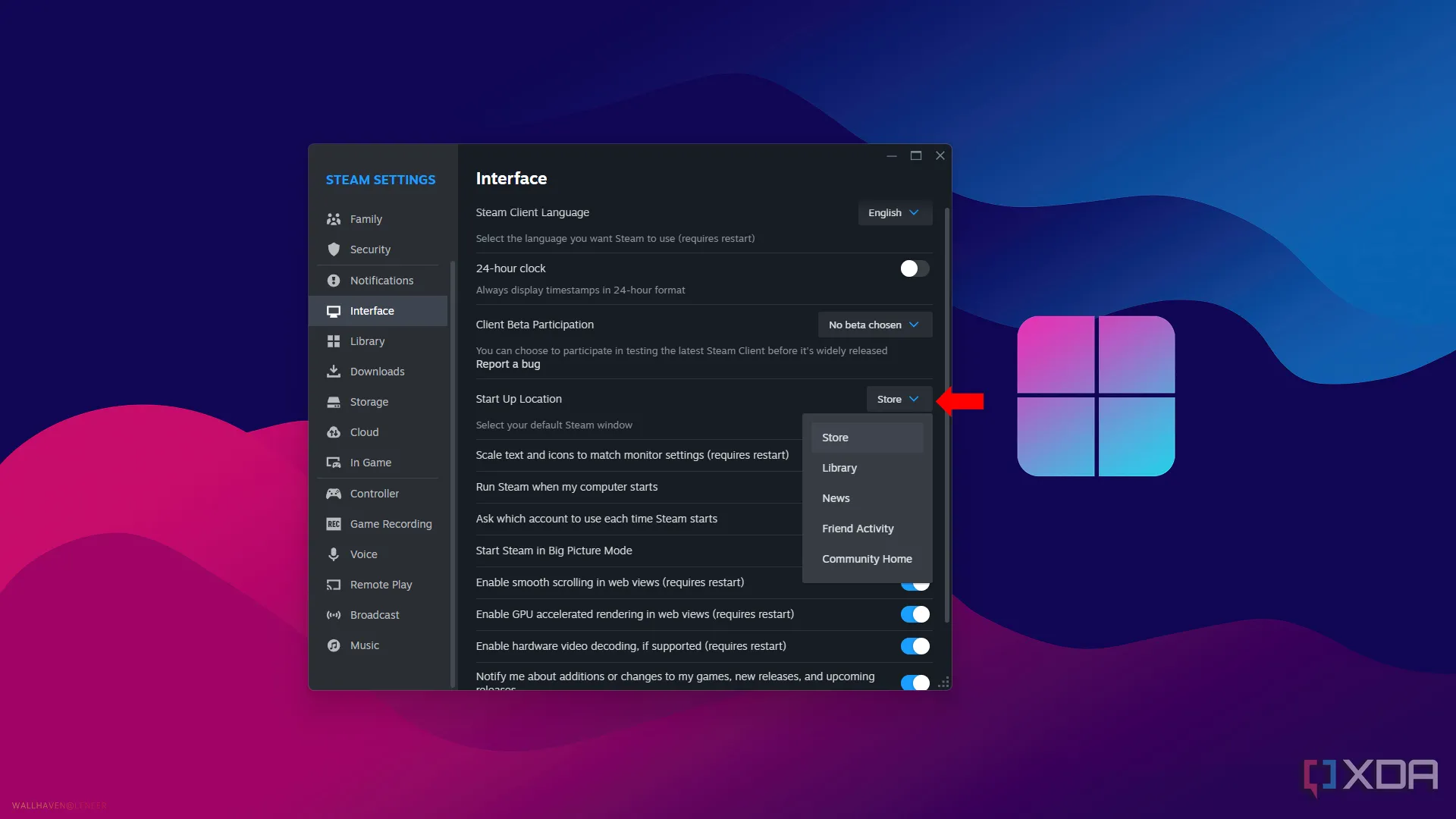 Thay đổi trang khởi động mặc định của Steam
Thay đổi trang khởi động mặc định của Steam
8. Chia Sẻ Thư Viện Game Steam: Quay Lại Thời Mượn Game Bạn Bè
Bạn còn nhớ những ngày tháng có thể cho bạn bè mượn đĩa game để cùng trải nghiệm? Khi game dần chuyển sang định dạng kỹ thuật số và gắn liền với tài khoản, điều đó tưởng chừng như đã trở thành quá khứ. Tuy nhiên, với tính năng Chia sẻ Thư viện Gia đình Steam (Steam Family Library Sharing), bạn hoàn toàn có thể làm được điều đó.
Sử dụng tính năng này, bạn có thể chia sẻ toàn bộ thư viện game của mình với bạn bè và các thành viên trong gia đình, cho phép họ chơi các tựa game đó khi bạn không sử dụng. Để thiết lập, chỉ cần vào Steam > Cài đặt > Gia đình và tạo một nhóm gia đình. Sau đó, mời các thành viên “gia đình” Steam của bạn, và họ sẽ có quyền truy cập vào một thư viện mới chứa tất cả các game được chia sẻ.
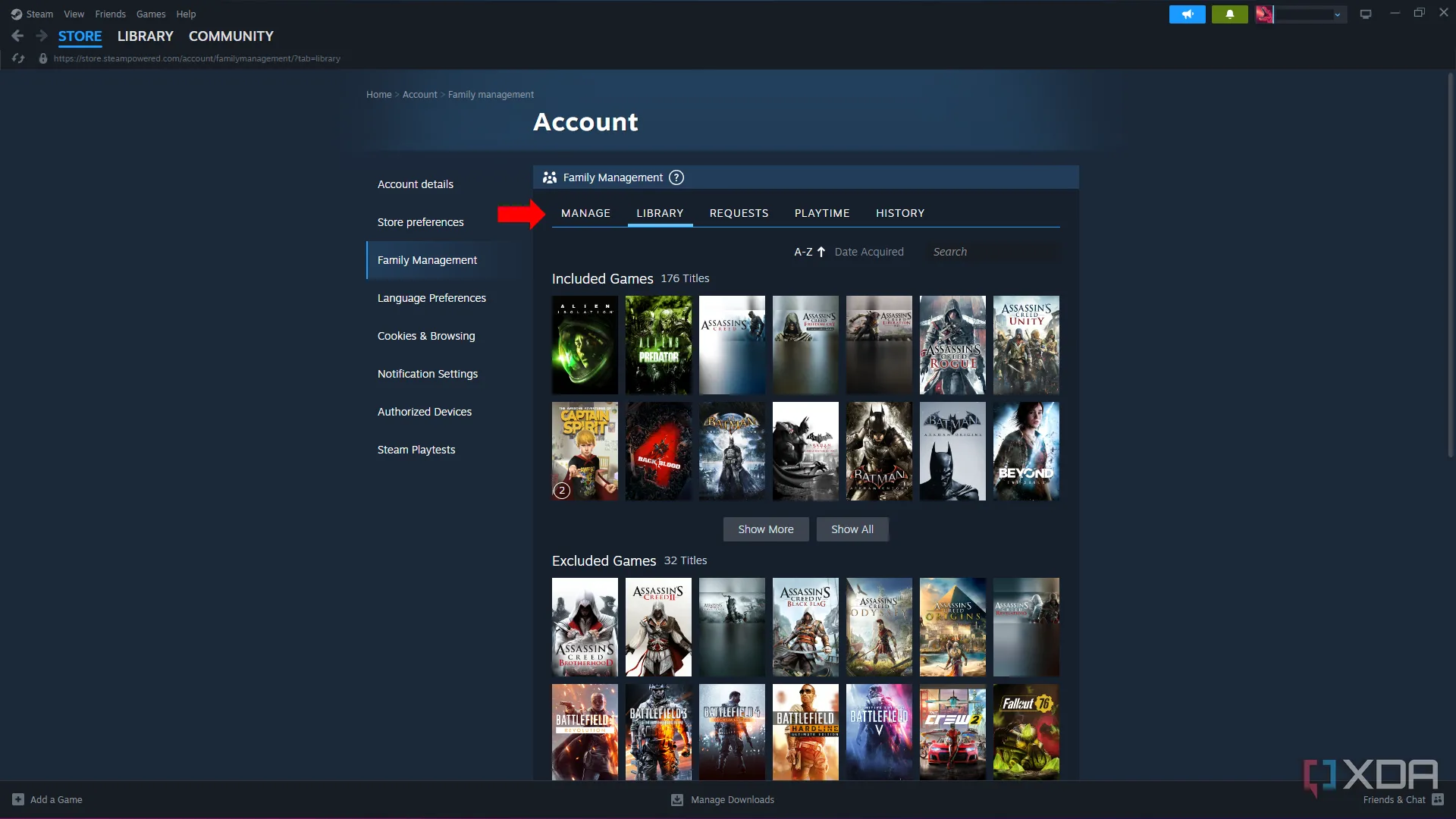 Tính năng chia sẻ thư viện gia đình Steam Family Sharing
Tính năng chia sẻ thư viện gia đình Steam Family Sharing
Những tính năng mạnh mẽ trên Steam thường bị tắt mặc định. Mặc dù không phải tất cả đều hữu ích cho mọi người, nhưng việc khám phá và tùy chỉnh các cài đặt này là cách tuyệt vời để cá nhân hóa Steam sao cho phù hợp nhất với PC và phong cách chơi game của bạn. Hãy dành thời gian khám phá menu cài đặt và tối ưu hóa trải nghiệm chơi game của mình ngay hôm nay!